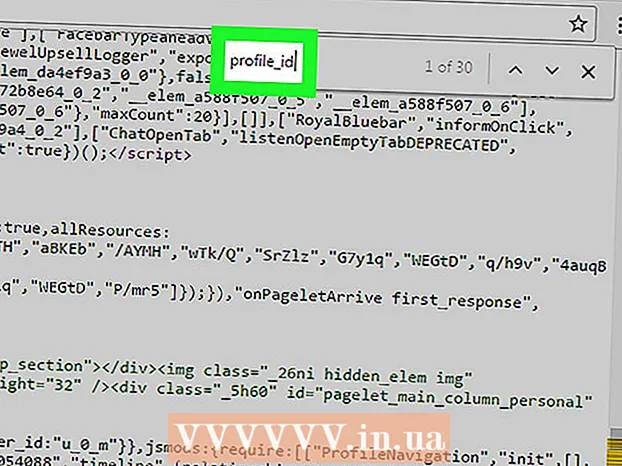Autors:
Frank Hunt
Radīšanas Datums:
17 Martā 2021
Atjaunināšanas Datums:
27 Jūnijs 2024

Saturs
- Lai soli
- 1. daļa no 5: Reģistrējieties
- 2. daļa no 5: Snap uzņemšana
- 3. daļa no 5: Snap nosūtīšana
- 4. daļa no 5: Snap skatīšana
- 5. daļa no 5: tērzēšana ar citiem
Snapchat ir fotoattēlu tērzēšanas lietotne, kas ļoti īsā laikā ir kļuvusi ļoti populāra. Ja arī jūs vēlaties piedalīties, dažu minūšu laikā varat instalēt lietotni un reģistrēties kontam. Kad esat izveidojis kontu, varat nekavējoties sākt sūtīt fotoattēlus un videoklipus. Jūs varēsiet arī video tērzēt ar saviem Snapchat draugiem. Atcerieties, ka Snap jūs varat apskatīt tikai vienu reizi.
Lai soli
1. daļa no 5: Reģistrējieties
 Lejupielādējiet un instalējiet lietotni. Lai izveidotu kontu un izmantotu Snapchat, jums ir nepieciešama lietotne Snapchat. Datorā nevar izveidot Snapchat kontu. Snapchat lietotni bez maksas varat lejupielādēt no Google Play veikala un Apple App Store. Snapchat konta izveide ir bezmaksas.
Lejupielādējiet un instalējiet lietotni. Lai izveidotu kontu un izmantotu Snapchat, jums ir nepieciešama lietotne Snapchat. Datorā nevar izveidot Snapchat kontu. Snapchat lietotni bez maksas varat lejupielādēt no Google Play veikala un Apple App Store. Snapchat konta izveide ir bezmaksas.  Pēc lietotnes atvēršanas pieskarieties vienumam “Reģistrēties”. Tagad jūs vadīsit konta izveides procesā.
Pēc lietotnes atvēršanas pieskarieties vienumam “Reģistrēties”. Tagad jūs vadīsit konta izveides procesā.  Ievadiet savu informāciju. Jums tiks lūgts ievadīt savu e-pasta adresi un dzimšanas datumu, kā arī nākt klajā ar paroli. Pārliecinieties, ka esat ievadījis darba e-pasta adresi, jo tas jums būs nepieciešams, ja vēlaties atiestatīt paroli. Lai izveidotu kontu, jums jābūt arī vismaz 13 gadus vecam.
Ievadiet savu informāciju. Jums tiks lūgts ievadīt savu e-pasta adresi un dzimšanas datumu, kā arī nākt klajā ar paroli. Pārliecinieties, ka esat ievadījis darba e-pasta adresi, jo tas jums būs nepieciešams, ja vēlaties atiestatīt paroli. Lai izveidotu kontu, jums jābūt arī vismaz 13 gadus vecam.  Iedomājieties lietotājvārdu. Jums būs jānāk klajā ar unikālu lietotājvārdu, kuru varēs redzēt citi Snapchat lietotāji. Pārliecinieties, ka jūsu lietotājvārds nesatur personisku informāciju. Jūs vēlāk nevarēsit mainīt savu lietotājvārdu, tāpēc izvēlieties sev tīkamu vārdu.
Iedomājieties lietotājvārdu. Jums būs jānāk klajā ar unikālu lietotājvārdu, kuru varēs redzēt citi Snapchat lietotāji. Pārliecinieties, ka jūsu lietotājvārds nesatur personisku informāciju. Jūs vēlāk nevarēsit mainīt savu lietotājvārdu, tāpēc izvēlieties sev tīkamu vārdu. - Ja vēlāk vēlaties mainīt lietotājvārdu, jums būs jāizveido jauns konts.
 Pārbaudiet savu tālruņa numuru (pēc izvēles). Snapchat jautās, vai vēlaties verificēt savu tālruņa numuru, izmantojot īsziņu. Ja pārbaudīsit savu tālruņa numuru, varēsit atgūt paroli, izmantojot īsziņu. Tomēr tas nav nepieciešams, lai izveidotu kontu.
Pārbaudiet savu tālruņa numuru (pēc izvēles). Snapchat jautās, vai vēlaties verificēt savu tālruņa numuru, izmantojot īsziņu. Ja pārbaudīsit savu tālruņa numuru, varēsit atgūt paroli, izmantojot īsziņu. Tomēr tas nav nepieciešams, lai izveidotu kontu.  Pierādi, ka esi cilvēks. Pirms konta izveides Snapchat parādīs vairākus attēlus un lūgs izvēlēties pareizos attēlus. Piemēram, roboti nevar automātiski izveidot kontu. Pēc visu attēlu atlasīšanas ar Snapchat spoku pieskarieties "Turpināt".
Pierādi, ka esi cilvēks. Pirms konta izveides Snapchat parādīs vairākus attēlus un lūgs izvēlēties pareizos attēlus. Piemēram, roboti nevar automātiski izveidot kontu. Pēc visu attēlu atlasīšanas ar Snapchat spoku pieskarieties "Turpināt".  Pievienojiet draugus no tālruņa adrešu grāmatas (pēc izvēles). Snapchat meklēs jūsu tālruņa adrešu grāmatā, lai redzētu, kuri citi cilvēki arī izmanto Snapchat. Ja vēlaties, varat izlaist šo darbību, pieskaroties “Turpināt” un pēc tam “Neatļaut”.
Pievienojiet draugus no tālruņa adrešu grāmatas (pēc izvēles). Snapchat meklēs jūsu tālruņa adrešu grāmatā, lai redzētu, kuri citi cilvēki arī izmanto Snapchat. Ja vēlaties, varat izlaist šo darbību, pieskaroties “Turpināt” un pēc tam “Neatļaut”.
2. daļa no 5: Snap uzņemšana
 Norādiet kameru. Snapchat galvenais ekrāns automātiski aktivizē tālruņa kameru, lai iegūtu ātrus momentuzņēmumus. Pieskaroties jebkur ekrāna vietā, varat pielāgot kameras fokusu un, pieskaroties kameras ikonai augšējā labajā stūrī, varat pārslēgties starp kameru tālruņa priekšpusē un aizmugurē.
Norādiet kameru. Snapchat galvenais ekrāns automātiski aktivizē tālruņa kameru, lai iegūtu ātrus momentuzņēmumus. Pieskaroties jebkur ekrāna vietā, varat pielāgot kameras fokusu un, pieskaroties kameras ikonai augšējā labajā stūrī, varat pārslēgties starp kameru tālruņa priekšpusē un aizmugurē.  Izmēģiniet dažus objektīvus (tikai jaunākiem tālruņiem). Ja jums ir jaunāka ierīce, varat izmēģināt objektīva funkciju, ieslēdzot pašbildes režīmu un ekrānā turot pirkstu uz sejas. Pēc kāda laika jūsu sejā parādīsies režģis, un dažādi objektīvi būs redzami ekrāna apakšdaļā. Varat vilkt opcijas, lai redzētu dažādus efektus, no kuriem varat izvēlēties. Dažām lēcām ir papildu instrukcijas, piemēram, "Atveriet muti".
Izmēģiniet dažus objektīvus (tikai jaunākiem tālruņiem). Ja jums ir jaunāka ierīce, varat izmēģināt objektīva funkciju, ieslēdzot pašbildes režīmu un ekrānā turot pirkstu uz sejas. Pēc kāda laika jūsu sejā parādīsies režģis, un dažādi objektīvi būs redzami ekrāna apakšdaļā. Varat vilkt opcijas, lai redzētu dažādus efektus, no kuriem varat izvēlēties. Dažām lēcām ir papildu instrukcijas, piemēram, "Atveriet muti". - Lai izmantotu objektīvus, nepieciešama operētājsistēma Android 5.0 (Lollipop) vai jaunāka versija vai iPhone 5 vai jaunāka versija. Šī funkcija nedarbojas visās Android ierīcēs, pat ja jums ir operētājsistēma Android 5.0 vai jaunāka versija.
- Objektīvu kolekcija regulāri pagriežas, tāpēc meklētais objektīvs var nebūt pieejams. Pēc dienas vai divām pārbaudiet vēlreiz, vai varat to atrast tūlīt.
 Uzņemiet fotoattēlu vai ierakstiet īsu filmu. Kad kamera ir vērsta pret kaut ko un izvēlaties objektīvu (ja vēlaties), varat izmantot Snap. Pieskarieties aplim ekrāna apakšdaļā, lai uzņemtu fotoattēlu. Pieskarieties un turiet pirkstu uz apļa, lai ierakstītu videoklipu. Šīs filmas garums var būt līdz desmit sekundēm.
Uzņemiet fotoattēlu vai ierakstiet īsu filmu. Kad kamera ir vērsta pret kaut ko un izvēlaties objektīvu (ja vēlaties), varat izmantot Snap. Pieskarieties aplim ekrāna apakšdaļā, lai uzņemtu fotoattēlu. Pieskarieties un turiet pirkstu uz apļa, lai ierakstītu videoklipu. Šīs filmas garums var būt līdz desmit sekundēm. - Izdzēsiet Snap un mēģiniet vēlreiz, ja neesat apmierināts ar rezultātu. Pēc Snap uzņemšanas pieskarieties "X" augšējā kreisajā stūrī, ja rezultāts nav apmierināts. Snap tiks izdzēsts un netiks nosūtīts.
 Pieskarieties hronometram, lai iestatītu laika ierobežojumu. Viena no Snapchat unikālajām īpašībām ir tā, ka katram Snap ir noteikts laika ierobežojums. Saņēmējs Snap var apskatīt tikai ierobežotu laiku, ne ilgāk kā desmit sekundes. Noklusējuma laiks ir trīs sekundes. Pieskarieties hronometra ikonai apakšējā kreisajā stūrī, lai iestatītu laika ierobežojumu.
Pieskarieties hronometram, lai iestatītu laika ierobežojumu. Viena no Snapchat unikālajām īpašībām ir tā, ka katram Snap ir noteikts laika ierobežojums. Saņēmējs Snap var apskatīt tikai ierobežotu laiku, ne ilgāk kā desmit sekundes. Noklusējuma laiks ir trīs sekundes. Pieskarieties hronometra ikonai apakšējā kreisajā stūrī, lai iestatītu laika ierobežojumu.  Pieskarieties pie Snap, lai pievienotu parakstu. Pieskarieties pie Snap, lai attēlam pievienotu personisku parakstu. Atverot Snap, saņēmēji varēs redzēt parakstu kopā ar fotoattēlu vai videoklipu.
Pieskarieties pie Snap, lai pievienotu parakstu. Pieskarieties pie Snap, lai attēlam pievienotu personisku parakstu. Atverot Snap, saņēmēji varēs redzēt parakstu kopā ar fotoattēlu vai videoklipu.  Pieskarieties zīmuļa ikonai, lai zīmētu uz Snap. Lai atvērtu zīmēšanas rīku, augšējā labajā stūrī pieskarieties ikonai Zīmulis. Varat izmantot pirkstu, lai zīmētu uz Snap, un ekrāna labajā pusē esošais slīdnis ļauj izvēlēties citas krāsas. Jūs varat zīmēt uz fotoattēliem un videoklipiem.
Pieskarieties zīmuļa ikonai, lai zīmētu uz Snap. Lai atvērtu zīmēšanas rīku, augšējā labajā stūrī pieskarieties ikonai Zīmulis. Varat izmantot pirkstu, lai zīmētu uz Snap, un ekrāna labajā pusē esošais slīdnis ļauj izvēlēties citas krāsas. Jūs varat zīmēt uz fotoattēliem un videoklipiem.  Pieskarieties pogai Uzlīme, lai pievienotu uzlīmes. Parādīsies izvēlne, kurā jūs varat izvēlēties uzlīmes, kuras pievienot savam Snap. Pārvelkot izvēlnē pa kreisi un pa labi, varēsiet redzēt vairāk uzlīmju. Pieskarieties uzlīmei, lai to pievienotu savam Snap. Pēc uzlīmes pievienošanas varat vēlreiz pieskarties tai un vilkt uzlīmi tur, kur vēlaties.
Pieskarieties pogai Uzlīme, lai pievienotu uzlīmes. Parādīsies izvēlne, kurā jūs varat izvēlēties uzlīmes, kuras pievienot savam Snap. Pārvelkot izvēlnē pa kreisi un pa labi, varēsiet redzēt vairāk uzlīmju. Pieskarieties uzlīmei, lai to pievienotu savam Snap. Pēc uzlīmes pievienošanas varat vēlreiz pieskarties tai un vilkt uzlīmi tur, kur vēlaties.  Velciet fotoattēlu vai videoklipu pa labi vai pa kreisi, lai pievienotu filtrus. Pārvelkot pa labi vai pa kreisi, jūs varat ritināt pieejamos filtrus. Dažiem filtriem ir jāieslēdz atrašanās vietas pakalpojumi, lai tie darbotos. Fotoattēliem un videoklipiem varat pievienot filtrus.
Velciet fotoattēlu vai videoklipu pa labi vai pa kreisi, lai pievienotu filtrus. Pārvelkot pa labi vai pa kreisi, jūs varat ritināt pieejamos filtrus. Dažiem filtriem ir jāieslēdz atrašanās vietas pakalpojumi, lai tie darbotos. Fotoattēliem un videoklipiem varat pievienot filtrus.
3. daļa no 5: Snap nosūtīšana
 Lejupielādējiet attēlu (pēc izvēles). Ja vēlaties saglabāt fotoattēlu pirms tā nosūtīšanas, pēc Snap uzņemšanas ekrāna apakšdaļā pieskarieties pogai Lejupielādēt. Šai pogai ir bultiņa uz leju, un tā atrodas blakus pogai Hronometrs.
Lejupielādējiet attēlu (pēc izvēles). Ja vēlaties saglabāt fotoattēlu pirms tā nosūtīšanas, pēc Snap uzņemšanas ekrāna apakšdaļā pieskarieties pogai Lejupielādēt. Šai pogai ir bultiņa uz leju, un tā atrodas blakus pogai Hronometrs. - Pēc Snap nosūtīšanas attēlu nevar saglabāt, tāpēc noteikti saglabājiet to tūlīt, ja vēlaties to saglabāt.
- Pēc attēla lejupielādes varat to kopīgot ar citiem, tāpat kā ar citiem tālrunī saglabātajiem fotoattēliem.
 Nosūtiet Snap kādam. Kad esat apmierināts ar savu Snap, ir pienācis laiks to nosūtīt draugiem. Pieskarieties bultiņas ikonai apakšējā labajā stūrī, lai izvēlētos, kam vēlaties nosūtīt savu Snap. Tiks atvērts jūsu kontaktu saraksts, un jūs varat nosūtīt Snap tik daudziem cilvēkiem sarakstā, cik vēlaties. Atlasiet personas, kurām vēlaties nosūtīt savu Snap, pēc tam apakšējā labajā stūrī pieskarieties pogai "Sūtīt".
Nosūtiet Snap kādam. Kad esat apmierināts ar savu Snap, ir pienācis laiks to nosūtīt draugiem. Pieskarieties bultiņas ikonai apakšējā labajā stūrī, lai izvēlētos, kam vēlaties nosūtīt savu Snap. Tiks atvērts jūsu kontaktu saraksts, un jūs varat nosūtīt Snap tik daudziem cilvēkiem sarakstā, cik vēlaties. Atlasiet personas, kurām vēlaties nosūtīt savu Snap, pēc tam apakšējā labajā stūrī pieskarieties pogai "Sūtīt".  Pievienojiet savam stāstam Snap. Snapchat stāsts ir 24 stundu ilgs ieskats jūsu Snapchat dzīvē. Jūsu stāstā pievienotos momentuzņēmumus draugi var apskatīt 24 stundas. Katram pievienotajam snapam ir noteikts 24 stundu laika ierobežojums, tāpēc jūs varat turpināt pievienot Snaps, lai jūsu stāsts tiktu atjaunināts.
Pievienojiet savam stāstam Snap. Snapchat stāsts ir 24 stundu ilgs ieskats jūsu Snapchat dzīvē. Jūsu stāstā pievienotos momentuzņēmumus draugi var apskatīt 24 stundas. Katram pievienotajam snapam ir noteikts 24 stundu laika ierobežojums, tāpēc jūs varat turpināt pievienot Snaps, lai jūsu stāsts tiktu atjaunināts. - Lai sadaļai “Mans stāsts” pievienotu momentuzņēmumu, ekrāna stūrī pieskarieties kvadrātveida pogai ar “+”. Ja jūs pirmo reizi pievienojat savam stāstam Snap, jums tiks lūgts apstiprināt. Jūsu stāstu var apskatīt ikviens, kuru pievienojāt kā draugu.
 Skatiet nosūtīto Snaps statusu. Snapchat jums paziņos, kad jūsu Snaps ir skatīti, atkārtoti atskaņoti vai kad ir uzņemts ekrānuzņēmums. Velciet pa labi Snapchat galvenajā ekrānā, lai piekļūtu ziņojumu vēsturei. Jūs varat redzēt sava pēdējā Snap statusu no dažādām ikonām blakus saņēmēju vārdiem.
Skatiet nosūtīto Snaps statusu. Snapchat jums paziņos, kad jūsu Snaps ir skatīti, atkārtoti atskaņoti vai kad ir uzņemts ekrānuzņēmums. Velciet pa labi Snapchat galvenajā ekrānā, lai piekļūtu ziņojumu vēsturei. Jūs varat redzēt sava pēdējā Snap statusu no dažādām ikonām blakus saņēmēju vārdiem. - Trīsstūri attēlo nosūtītos snaps, bet kvadrāti - saņemtos snaps.
- Sarkanas ikonas attēlo Snaps bez skaņas un purpursarkanas ikonas Snaps ar skaņu.
- Krāsaina ikona nozīmē, ka jūsu Snap vēl nav skatīts, un, ja redzat tikai ikonas kontūru, tas nozīmē, ka saņēmējs ir apskatījis Snap.
- Ja redzat divus šķērsotus trijstūrus, tas nozīmē, ka ir uzņemts jūsu Snap ekrānuzņēmums.
- Apaļa ikona ar bultiņu norāda, ka jūsu Snap ir atkārtoti atskaņots.
4. daļa no 5: Snap skatīšana
 Atveriet savu saņemto Snaps sarakstu. Galvenajā Snapchat ekrānā kreisajā apakšējā stūrī redzēsiet kvadrātveida pogu. Kad esat saņēmis jaunus Snaps, ikonā parādīsies skaitlis, kas norāda, cik snaps ir, kurus vēl neesat apskatījis. Pieskarieties laukumam, lai atvērtu Snapchat ziņojumu sarakstu.
Atveriet savu saņemto Snaps sarakstu. Galvenajā Snapchat ekrānā kreisajā apakšējā stūrī redzēsiet kvadrātveida pogu. Kad esat saņēmis jaunus Snaps, ikonā parādīsies skaitlis, kas norāda, cik snaps ir, kurus vēl neesat apskatījis. Pieskarieties laukumam, lai atvērtu Snapchat ziņojumu sarakstu. - Neatvērtie uzmavas sarakstā ir norādītas ar vienkrāsainu kvadrātveida ikonu blakus attiecīgajam Snap.
 Pieskarieties snapam, kuru vēlaties atvērt. Lai skatītu Snap, jums jāuztur pirksts uz ekrāna. Taimeris augšējā labajā stūrī parāda, cik ilgi vēl varat apskatīt Snap.
Pieskarieties snapam, kuru vēlaties atvērt. Lai skatītu Snap, jums jāuztur pirksts uz ekrāna. Taimeris augšējā labajā stūrī parāda, cik ilgi vēl varat apskatīt Snap. - Ja skatāt vairākus Snaps pēc kārtas (vairākus jaunus Snap ziņojumus no tā paša lietotāja), pieskarieties Snap ar citu pirkstu, lai atvērtu nākamo Snap.
- Kad taimeris sasniegs nulli, Snap tiks neatgriezeniski izdzēsts, ja vien neizmantosiet atskaņošanas funkciju (skatiet nākamo soli).
 Vēlreiz atskaņojiet Snap. Katram lietotājvārdam to var izdarīt tikai reizi 24 stundās, un jūs varat atkārtot tikai pēdējo apskatīto Snap. Pieskarieties Snap, kuru vēlaties atkārtot, pēc tam apstipriniet savu izvēli. Snap sūtītājs redzēs, ka jūs atkal spēlējāt viņu Snap.
Vēlreiz atskaņojiet Snap. Katram lietotājvārdam to var izdarīt tikai reizi 24 stundās, un jūs varat atkārtot tikai pēdējo apskatīto Snap. Pieskarieties Snap, kuru vēlaties atkārtot, pēc tam apstipriniet savu izvēli. Snap sūtītājs redzēs, ka jūs atkal spēlējāt viņu Snap. - Visiem citiem lietotājiem tiek automātiski atļauts atkal atskaņot jūsu Snaps. To nevar mainīt.
5. daļa no 5: tērzēšana ar citiem
 Dodieties uz iesūtni. Jūs varat izmantot Snapchat, lai ar draugiem apmainītos ar īsziņām vai video. To var izdarīt, izmantojot iesūtni. To var atvērt, galvenajā ekrānā pieskaroties kvadrātveida pogai.
Dodieties uz iesūtni. Jūs varat izmantot Snapchat, lai ar draugiem apmainītos ar īsziņām vai video. To var izdarīt, izmantojot iesūtni. To var atvērt, galvenajā ekrānā pieskaroties kvadrātveida pogai.  Atlasiet draugu, ar kuru tērzēt. Nesenajā tērzēšanas sarakstā izvēlieties vārdu un velciet pa labi, lai atvērtu tērzēšanas logu.Varat arī pieskarties zilajam runas burbulim un izvēlēties adresātu.
Atlasiet draugu, ar kuru tērzēt. Nesenajā tērzēšanas sarakstā izvēlieties vārdu un velciet pa labi, lai atvērtu tērzēšanas logu.Varat arī pieskarties zilajam runas burbulim un izvēlēties adresātu.  Pieskarieties ziņai, kuru nosūtīt. Izmantojiet ierīces tastatūru, lai ātri nosūtītu ziņojumu. Pēc tam, kad saņēmējs ir izlasījis ziņojumu, tas tiks nekavējoties izdzēsts.
Pieskarieties ziņai, kuru nosūtīt. Izmantojiet ierīces tastatūru, lai ātri nosūtītu ziņojumu. Pēc tam, kad saņēmējs ir izlasījis ziņojumu, tas tiks nekavējoties izdzēsts.  Pieskarieties un turiet zilo apli, lai nosūtītu video ziņojumu. Ja jūs un jūsu draugs abi esat vienā tērzēšanas ekrānā, dzeltenais aplis apakšējā labajā stūrī kļūs zils. Pieskarieties šim lokam un turiet to, lai draugam nosūtītu audio un video ziņas. Ja jūsu draugs turēs pirkstu uz zilā apļa savā ierīcē, jūs varēsiet video tērzēt savā starpā.
Pieskarieties un turiet zilo apli, lai nosūtītu video ziņojumu. Ja jūs un jūsu draugs abi esat vienā tērzēšanas ekrānā, dzeltenais aplis apakšējā labajā stūrī kļūs zils. Pieskarieties šim lokam un turiet to, lai draugam nosūtītu audio un video ziņas. Ja jūsu draugs turēs pirkstu uz zilā apļa savā ierīcē, jūs varēsiet video tērzēt savā starpā. - Ne visi tālruņi ir piemēroti video tērzēšanai.
 Turiet pirkstu uz ekrāna un pabīdiet to uz augšu, lai mainītu kameru. Kamēr video tērzējat savā starpā, varat bīdīt ekrānā pirkstu uz augšu, lai mainītu kameras. Vēlreiz pabīdiet pirkstu uz leju, lai mainītu to atpakaļ.
Turiet pirkstu uz ekrāna un pabīdiet to uz augšu, lai mainītu kameru. Kamēr video tērzējat savā starpā, varat bīdīt ekrānā pirkstu uz augšu, lai mainītu kameras. Vēlreiz pabīdiet pirkstu uz leju, lai mainītu to atpakaļ.  Pabīdiet pirkstu līdz bloķētājam, lai turpinātu video tērzēšanu, neturot pirkstu uz ekrāna. Velkot pirkstu uz slēdzeni, ekrāns tiks bloķēts un ļaus turpināt tērzēšanu, neturot pirkstu uz ekrāna.
Pabīdiet pirkstu līdz bloķētājam, lai turpinātu video tērzēšanu, neturot pirkstu uz ekrāna. Velkot pirkstu uz slēdzeni, ekrāns tiks bloķēts un ļaus turpināt tērzēšanu, neturot pirkstu uz ekrāna.